[Router Wireless Wi-Fi 7] Che cosa è MLO (multi-link Operation) e come funziona?
Wi-Fi 7 introduce due modalità di funzionamento avanzate per Multi-Link Operation (MLO): STR (Simultaneous Transmit and Receive) ed EMLSR (Enhanced Multi-Link-Single-Radio).
Nota: In questa FAQ, MLO si riferisce alla rete Wi-Fi fornita ai dispositivi client.
- STR (Simultaneous Transmit and Receive):
Questa modalità consente ai dispositivi di gestire più connessioni Wi-Fi su canali o frequenze diverse contemporaneamente. Per la maggior parte dei dispositivi telefonici attualmente, supporta solo 2GHz + 5GHz.
- eMLSR (Enhanced Multi-Link-Single-Radio):
La modalità EMLSR si concentra sull'ottimizzazione dei processi di configurazione e ripristino delle operazioni multi-link. Migliora l'efficienza di stabilire e mantenere più connessioni Wi-Fi, specialmente in ambienti in cui le condizioni di rete possono cambiare rapidamente.
Per MLO sui router ASUS, supportiamo entrambe le modalità, tuttavia, si baserà sulle modalità supportate dai dispositivi client.
Modelli supportati da MLO: Serie ASUS Wi-Fi 7
You can refer to the supported models and firmware versions below, or check the product specification page of the ASUS official website.
Modello | Versione Firmware |
| GT-BE96 | Successiva a 3.0.0.6.102_33844 |
| RT-BE96U | Successiva a 3.0.0.6.102_34488 |
| GT-BE98 | Successiva a 3.0.0.6.102_34372 |
| GT-BE98 Pro | Successiva a 3.0.0.6.102_34491 |
Come configurare la rete MLO con un router ASUS?
Puoi configurare il tuo router ASUS tramite Web GUI o l'App ASUS Router.
Interfaccia Grafica Web del Router ASUS
Passaggio 1: Collega il tuo dispositivo (laptop o telefono) al router tramite connessione cablata o WiFi e inserisci l'IP LAN del tuo router o l'URL del router http://www.asusrouter.com nell'interfaccia grafica Web.
Passaggio 2: Inserisci il tuo nome utente e la password di accesso nella pagina di accesso e poi clicca su [Accedi].
Esistono tre modi per abilitare MLO nella WebGUI, si prega di fare riferimento alle istruzioni riportate di seguito
Nota: È possibile utilizzare solo un set di reti WiFi MLO alla volta. Ad esempio, se MLO è abilitato sulla rete principale (rete WiFi), la rete WiFi MLO non può essere utilizzata.
a. Abilitare l'MLO sulla rete principale (rete WiFi).
Per consentire ai dispositivi terminali abilitati MLO di connettersi alla rete WiFi MLO, è possibile abilitare MLO sulla rete principale.
(1) Vai su [Rete] > [Profilo di rete principale] > [Impostazioni avanzate], fai clic su [Operazione multi-link (MLO)] per abilitare questa funzione.
(2) Fai clic su [Applica] per terminare.
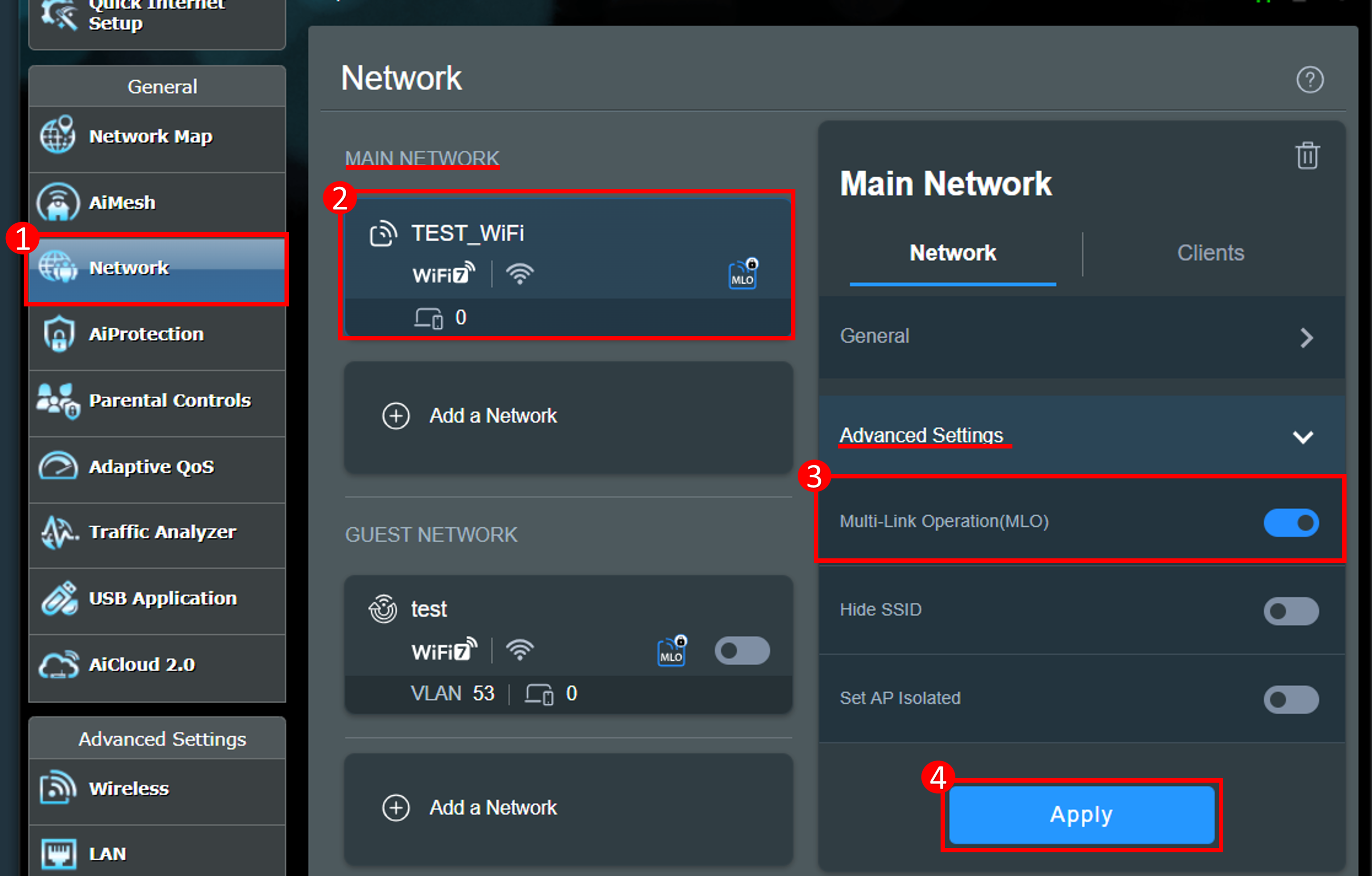
oppure
(1) Vai su [Rete] > [Profilo di rete principale] > [Generale], fai clic su [MLO Fronthaul for Clients] per abilitare questa funzione.
(2) Fai clic su [Applica] per terminare.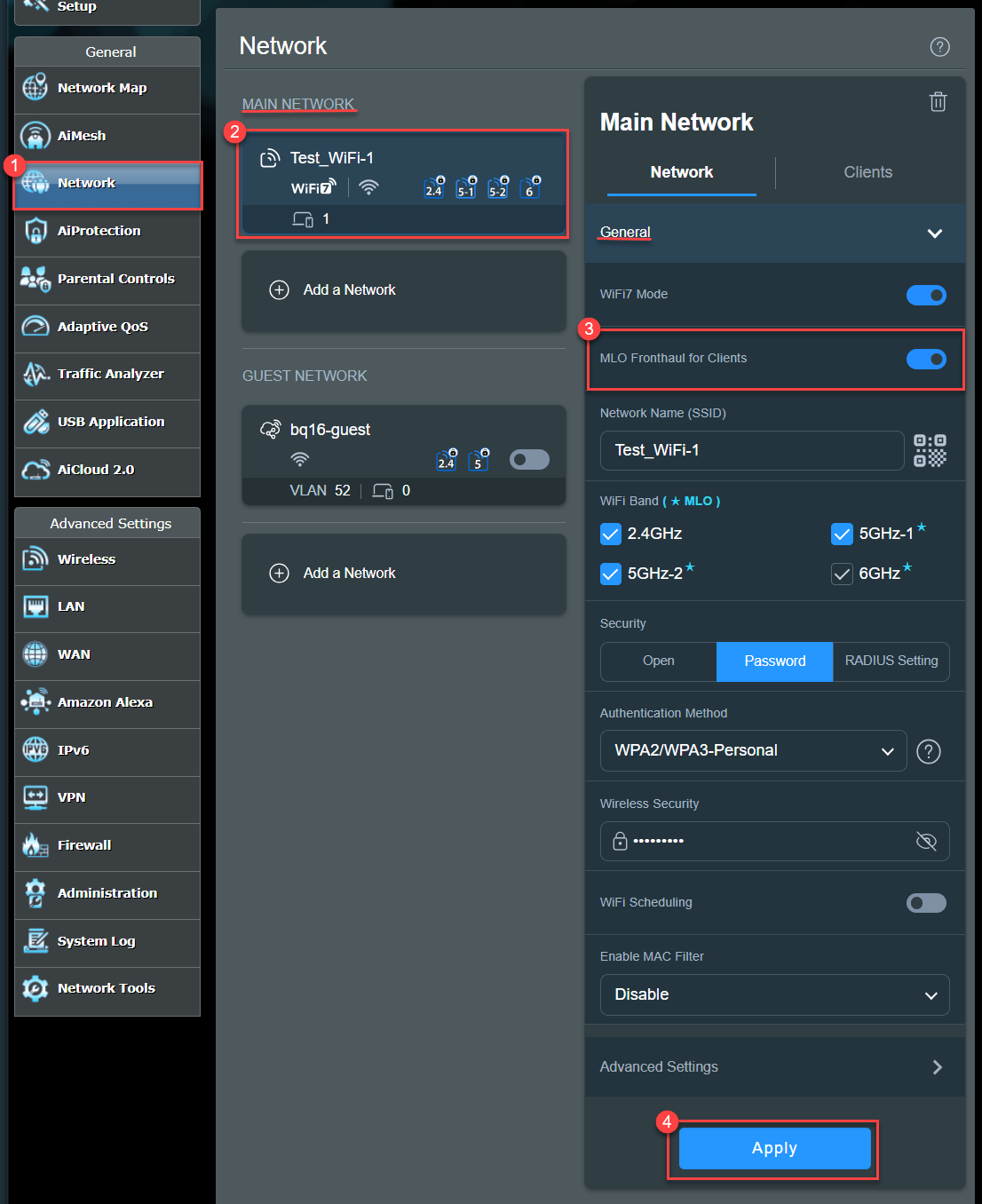
b. Crea un profilo di rete WiFi MLO.
Per consentire ai dispositivi finali abilitati MLO di connettersi alla rete WiFi MLO, puoi creare una rete WiFi MLO separata. Puoi creare fino a 2 reti WiFi MLO contemporaneamente.
(1) Vai su [Rete], sotto Rete ospite (o Rete ospite Pro o Smart home Master), fai clic su [Aggiungi rete] > [Operazione multi-link (MLO)].

(2) Inserisci le impostazioni richieste e fai clic su [Applica] per terminare.
La rete WiFi MLO creata qui verrà sincronizzata con l'elenco dei profili [Wireless] > [MLO].


c. Abilita/disabilita i profili di rete MLO.
(1) Fai clic su [Wireless] > [MLO] e fare clic su [Abilita MLO] per abilitare o disabilitare questa funzione (abilitata per impostazione predefinita).

(2) Dopo aver abilitato la funzione MLO, verrà abilitata anche la funzione backhaul AiMesh MLO e il router AiMesh che supporta MLO potrà creare un ambiente AiMesh tramite MLO.
(3) Puoi aggiungere una rete WiFi MLO all'elenco dei profili e puoi creare fino a 2 reti WiFi MLO contemporaneamente.
La rete WiFi MLO creata qui verrà sincronizzata con l'elenco dei profili [Rete] > Rete ospite (o Rete ospite Pro o Smart home Master).
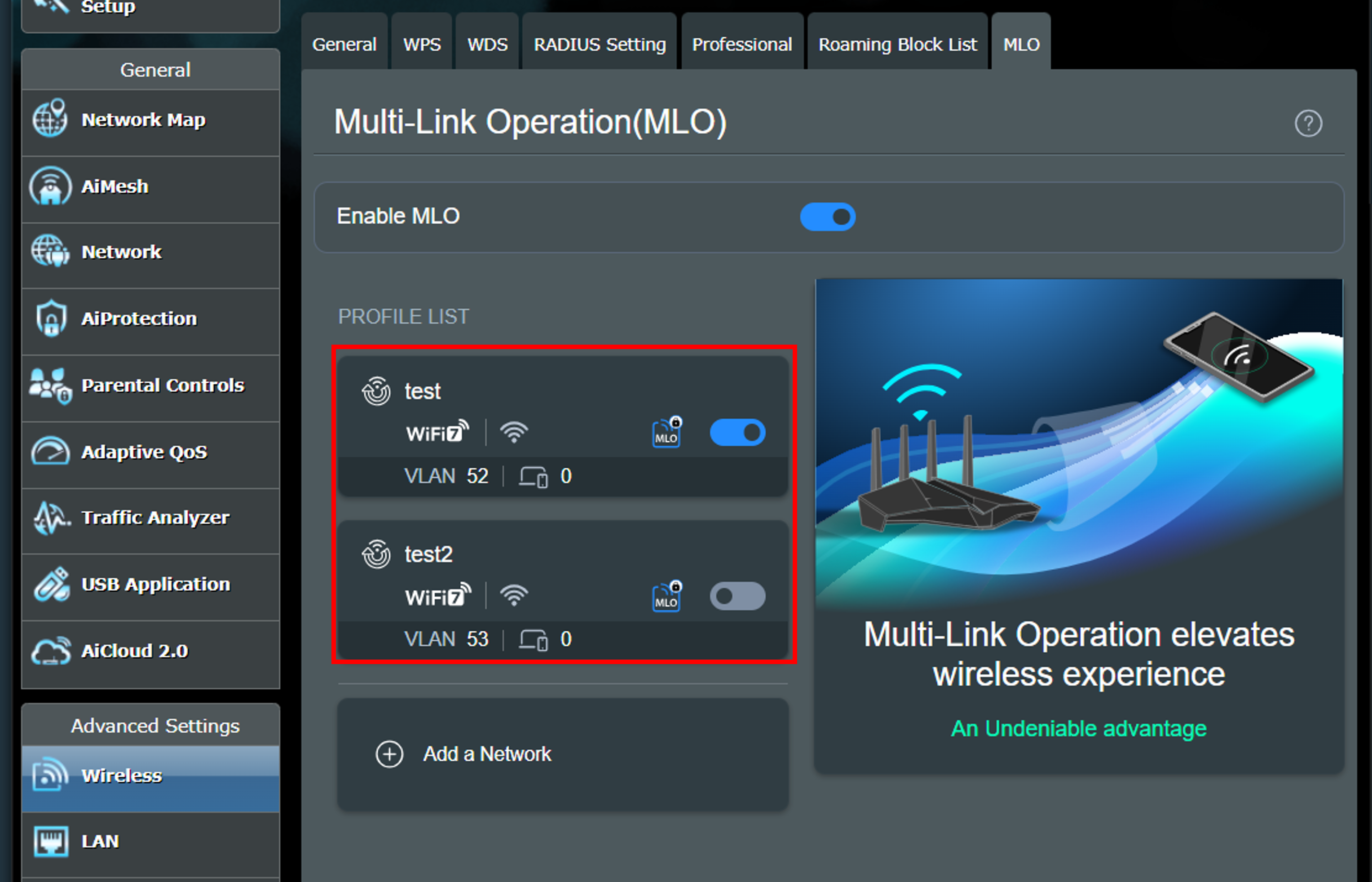

App ASUS Router
Ci sono due modi per abilitare MLO nell'app, si prega di fare riferimento alle istruzioni riportate di seguito
Nota: È possibile utilizzare solo un set di reti WiFi MLO alla volta. Ad esempio, se la funzionalità MLO è abilitata sulla rete primaria (rete WiFi), la rete WiFi MLO autonoma non può essere utilizzata.
a. Abilitare l'MLO sulla rete principale (rete WiFi).
Per consentire ai dispositivi terminali abilitati MLO di connettersi alla rete WiFi MLO, è possibile abilitare MLO sulla rete principale.
(1) Accedi all'app e fai clic su [Impostazioni] > [Rete] > [Profilo di rete principale] > [Impostazioni avanzate], fai clic su [Operazione multi-link (MLO)] per abilitare questa funzione.
(2) Fai clic su [Applica] per terminare.

oppure
(1) Accedi all'app e fai clic su [ Impostazioni ] > [ Rete ] > [ Profilo di rete principale ] > [Generale], fai clic su [MLO Fronthaul for Clients] per abilitare questa funzione.
(2) Fai clic su [Applica] per terminare.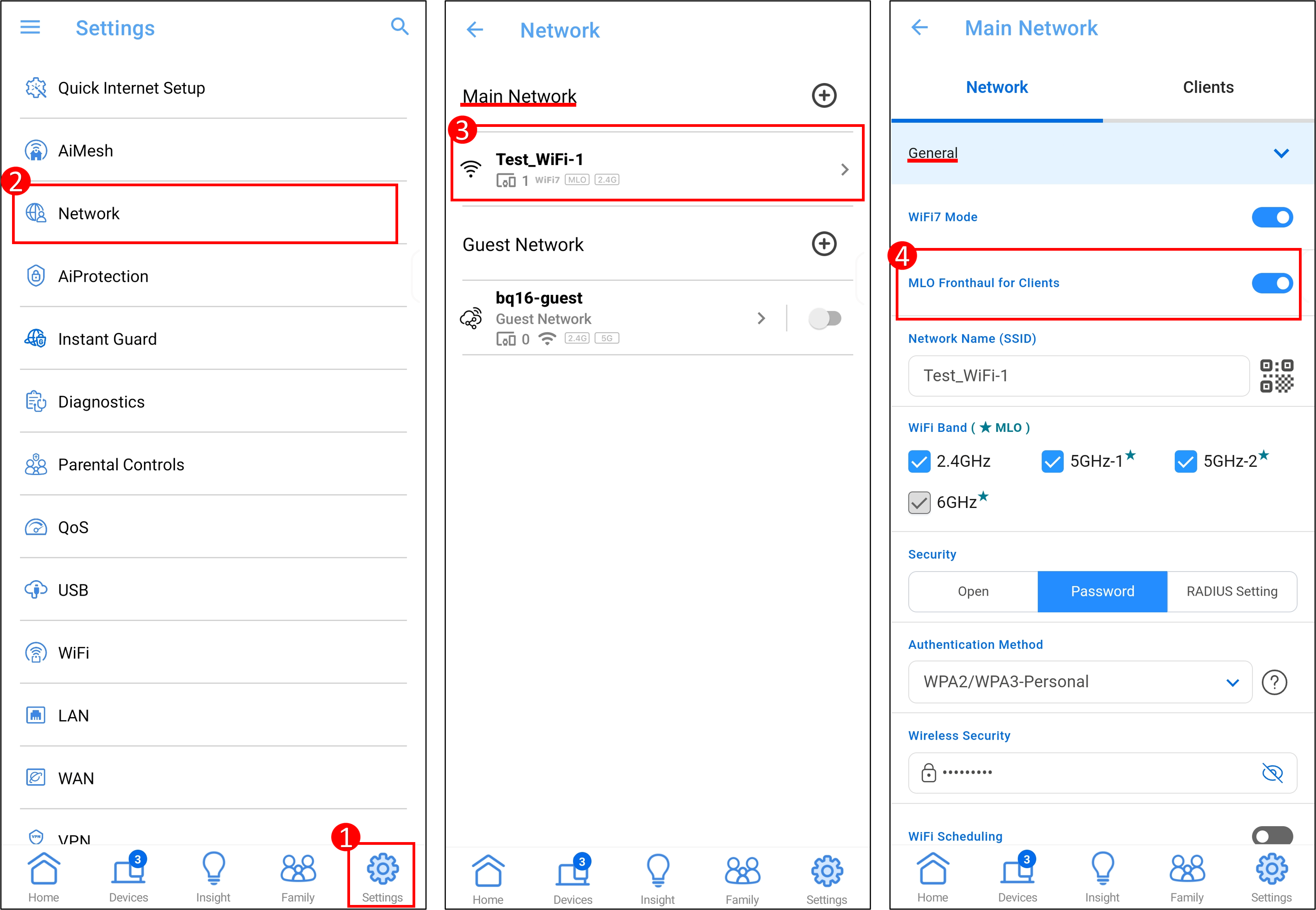
b. Crea un profilo di rete WiFi MLO.
Per consentire ai dispositivi finali abilitati MLO di connettersi alla rete WiFi MLO, puoi creare una rete WiFi MLO separata. Puoi creare fino a 2 reti WiFi MLO contemporaneamente.
(1) Accedi all'App e fai clic su [Impostazioni] > [Rete] > [Rete ospite (o Rete ospite Pro o Smart home Master)].

(2) Fai clic su [Operazione multi-link], immetti le impostazioni richieste e fai clic su [Applica] per terminare.

Note per la configurazione di AiMesh con Router Wireless WiFi 7
È possibile collegare i router AiMesh esistenti con i router WiFi 7, tuttavia, l'abilitazione di MLO su WiFi potrebbe causare problemi di compatibilità con i nodi AiMesh esistenti
1. Se MLO è abilitato sul router AiMesh Primary, il nodo senza MLO non trasmetterà WiFi a 6GHz. Per prestazioni ottimali con più router estensibili ASUS AiMesh, imposta quello con le specifiche più elevate come router principale.
Per lo scenario 2, si consiglia di disabilitare MLO sul router primario AiMesh. Accedi alla pagina delle impostazioni del router ASUS, vai su [Wireless] > [MLO], e fai clic su [Enable MLO] per disabilitare questa funzione (abilitata per impostazione predefinita).
| Scenario AiMesh | Router primario AiMesh | Nodo AiMesh | Trasmissione 6GHz WiFi |
| Scenario 1 | Router WiFi7 (Abilita MLO) | Router WiFi7 | Supportato |
| Scenario 2 | Router WiFi7 (Abilita MLO) | Router WiFi6E | Non Supportato |
2. La funzione MLO Backhaul può aiutare i router e i nodi AiMesh a raggiungere una larghezza di banda di connessione ottimale. In un sistema AiMesh, se ci sono più nodi WiFi 7, solo il primo nodo può utilizzare MLO Backhaul e MLO Backhaul supporta solo lo stesso modello.
3. Se devi regolare la banda di backhaul di AiMesh, accedi alla pagina delle impostazioni del router AiMesh, vai su [Wireless] > [MLO] > [Banda di backhaul]. La modifica della banda di backhaul riavvierà tutti i router nel sistema AiMesh.
FAQ
1. Come abilitare/disabilitare la modalità WiFi7?
Accedi alla pagina delle impostazioni del router ASUS, vai su [Rete] > fai clic sul profilo WiFi della rete principale, vedrai la modalità WiFi 7, fai clic su [Modalità WiFi 7] per abilitare o disabilitare questa funzione (abilitata per impostazione predefinita) e fai clic su [Applica] per salvare le impostazioni.
2. Come viene crittografata la rete Wi-Fi 7?
La connessione intelligente è abilitata con tutte le bande 2.4GHz, 5GHz e 6GHz (se la banda 6GHz è supportata nella tua regione).
Modalità di crittografia wireless: AES+GCMP256
AES (Advanced Encryption Standard) è un algoritmo di crittografia simmetrica utilizzato per proteggere i dati elettronici. Sviluppato dal National Institute of Standards and Technology (NIST) nel 2001, AES crittografa e decrittografa i dati utilizzando la stessa chiave. Supporta lunghezze di chiave di 128, 192 e 256 bit, offrendo elevata sicurezza ed efficienza. AES è ampiamente utilizzato in varie applicazioni, tra cui comunicazioni di rete, crittografia di file e sicurezza di rete wireless.
GCMP-256:
GCMP-256 is an enhancement over the GCMP-128 used in Wi-Fi 6/6E/7, with its main improvement being the length of the encryption key, which has been increased from 128 bits to 256 bits. This increase makes decryption significantly more challenging, thereby boosting the security of the wireless network.
Noted: With GCMP-256, some legacy devices will not compatible with, please connect legacy devices to IoT network.
IoT (Internet of Things) Network:
2.4GHz +5GHz with WPA2-personal AES encryption. [Guest Network Pro] How to set up IoT Network?
Note: Suggestion: Set IoT network the same SSID and password as you used now and set Wi-Fi 7 SSID as a new SSID to ensure compatibility.
3. Il nodo AiMesh (un router WiFi 6E che non supporta MLO) avrà una rete WiFi a 6GHz dopo essere stato aggiunto al router AiMesh principale che supporta WiFi 7 MLO?
Se MLO è abilitato sul router AiMesh Primary, il nodo senza MLO non trasmetterà WiFi a 6GHz. Se vuoi disabilitare MLO, accedi alla pagina delle impostazioni del router ASUS, vai su [Wireless] > [MLO] e fai clic su [Abilita MLO] per disabilitare questa funzione (abilitata per impostazione predefinita).
4. Perché nel mio sistema WiFi 7 AiMesh solo il primo nodo può utilizzare MLO Backhaul, mentre i successivi nodi WiFi 7 non possono utilizzare MLO Backhaul?
Attualmente, a causa delle note limitazioni della tecnologia dei chipset, solo il primo nodo può utilizzare il backhaul MLO (Multi-Link Operation).
Come ottenere (Utility / Firmware)?
È possibile scaricare i driver, il software, il firmware e i manuali utente più recenti dal Centro di Download ASUS.
Se hai bisogno di maggiori informazioni sul Centro di Download Asus, si prega di fare riferimento a questo link.